Владимир Верстак - 3ds Max 2008. Секреты мастерства
- Название:3ds Max 2008. Секреты мастерства
- Автор:
- Жанр:
- Издательство:Издательство «Питер»046ebc0b-b024-102a-94d5-07de47c81719
- Год:2008
- Город:Санкт-Петербург
- ISBN:978-5-388-00082-8
- Рейтинг:
- Избранное:Добавить в избранное
-
Отзывы:
-
Ваша оценка:
Владимир Верстак - 3ds Max 2008. Секреты мастерства краткое содержание
Узнайте секреты профессиональной работы в 3ds Max 2008 от настоящего мастера своего дела! Автор – профессионал трехмерного дизайна. Его оригинальный подход к созданию объектов и сцен, к моделированию и визуализации будет полезен и специалисту, и начинающему пользователю. Вы узнаете обо всех возможностях новейшей версии лучшего 3D-пакета, в том числе и скрытых от непосвященных. Особое внимание уделено моделированию: вы начнете с простейших объектов и завершите созданием трехмерного автомобиля.
3ds Max 2008. Секреты мастерства - читать онлайн бесплатно ознакомительный отрывок
Интервал:
Закладка:
4. Щелкните на кнопке OK для завершения операции создания фаски.
Теперь присоедините вторую половину диска к первой, чтобы продолжить моделирование двух спиц как одного объекта. Для этого щелкните на кнопке Make unique (Сделать уникальным)

на вкладке Modify (Изменение) командной панели, а затем на кнопке Attach (Присоединить) в свитке Edit Geometry (Редактирование геометрии) и в любом окне проекции на правой половине диска. Сейчас две половины диска принадлежат одному объекту, но все еще являются двумя отдельными элементами. Чтобы соединить их полностью, нужно объединить вершины в месте стыка этих элементов. Для выполнения этой операции перейдите в режим редактирования Vertex (Вершина) и выделите все вершины, находящиеся в месте соединения двух половин диска, после чего щелкните на кнопке Weld (Объединить) в свитке Edit Vertices (Редактирование вершин).
После соединения двух половинок можно визуализировать объект, но прежде нужно выполнить сглаживание. Для этого в свитке Subdivision Surface (Поверхности с разбиением) установите флажок Use NURMS Subdivision (Использовать NURMS-разбиение), а в области Display (Отображение) задайте параметру Iterations (Количество итераций) значение 2. Затем можно визуализировать изображение в окне проекции Front (Спереди) (рис. 12.49).
Теперь смоделируем отверстия для крепежа. Для этого активизируйте инструмент Cut (Вычитание) в свитке Edit Geometry (Редактирование геометрии) и разрежьте полигон, находящийся между спицами (рис. 12.50).
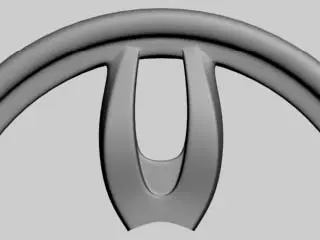
Рис. 12.49.Визуализированный фрагмент диска со сглаживанием
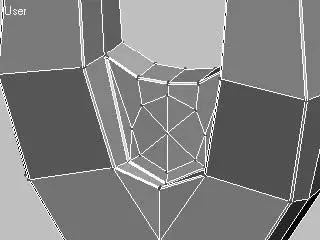
Рис. 12.50.Разрезы, определяющие форму отверстия
Чтобы завершить формирование отверстия, выделите его внутренние полигоны и примените операцию Extrude (Выдавливание) со значением, равным -15. Для получения сглаженных краев примените к ребрам на границе окружности Chamfer Edges (Фаска ребер).
После выполнения этих операций должен получиться один элемент диска. Всего их пять, следовательно, нужно снова делать копии. Оставьте для работы необходимую вам часть объекта, а все остальное удалите (рис. 12.51).
Перед копированием нужно снять блокировку объекта от поворота (в самом начале задания мы заблокировали диск от случайного перемещения). Для этого выполните следующие действия.
1. Перейдите на вкладку Hierarchy (Иерархия)

командной панели, после чего у вас будет возможность выбора иерархий.
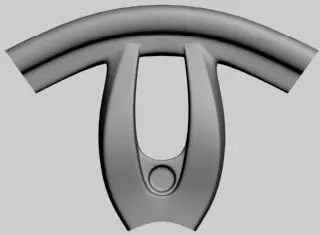
Рис. 12.51.Пятая часть диска, подготовленная для копирования
2. Щелкните на кнопке Link Info (Данные о связях), в результате чего появится доступ к свитку Locks (Блокировки).
3. В свитке Locks (Блокировки) снимите флажки в области Rotate (Вращение).
После этого выделите элемент диска и выполните команду Tools ► Array (Инструменты ► Массив), в результате чего появится окно Array (Массив). Задайте в нем угол поворота, количество копий и метод копирования, как показано на рис. 12.52.
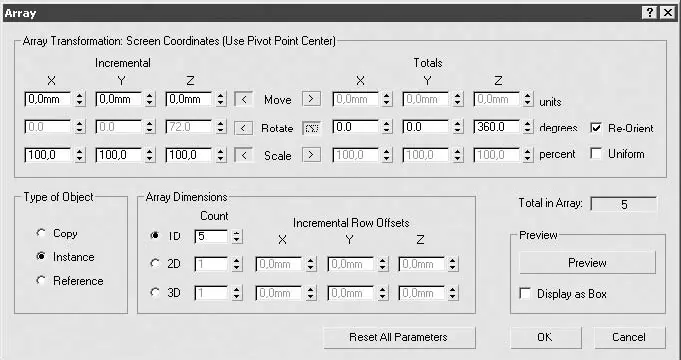
Рис. 12.52.Окно Array (Массив) с настройками копирования элемента диска
В результате при помощи вращения получился диск, состоящий из пяти самостоятельных элементов, наследующих трансформации друг друга. Сейчас нужно уточнить положение вершин в средней части диска. Для этого достаточно настроить положение вершин в пространстве для одного элемента, а все остальные унаследуют эти трансформации. Необходимо также удалить нижние боковые полигоны, чтобы объединить вершины соседних элементов. То, что получилось после редактирования вершин у меня, представлено на рис. 12.53.
Постройте сопряжение между элементами, для которых необходимо выполнить выдавливание боковых полигонов в месте их соединения. После этого снова уточните положение вершин в пространстве, используя фотографию автомобильного диска (см. рис. 12.38). Когда будут сформированы переходы между элементами, можно их объединить в один объект. Для этого щелкните на кнопке Make unique (Сделать уникальным)

вкладки Modify (Изменение) и на кнопке Attach (Присоединить) свитка Edit Geometry (Редактирование геометрии). Затем в любом окне проекции последовательно щелкните на всех копиях начального объекта для их присоединения (рис. 12.54).
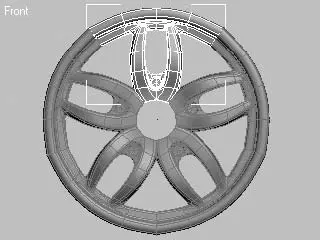
Рис. 12.53.Объект, полученный при копировании одного элемента диска
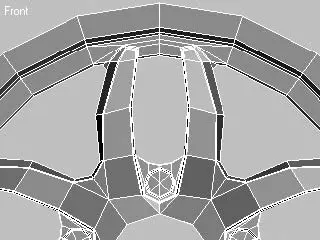
Рис. 12.54.Фрагмент диска после объединения элементов
После объединения элементов в один объект в центре образовалось отверстие, которое необходимо закрыть и выполнить выдавливание для формирования углубления с фаской. Для этого сделайте следующее.
1. В свитке Selection (Выделение) настроек объекта на командной панели щелкните на значке Border (Граница)

2. В окне проекции Front (Спереди) щелкните на границе отверстия для выделения ребер, окаймляющих отверстие.
3. В свитке Edit Borders (Редактирование границ) щелкните на кнопке Cap (Накрыть), в результате чего отверстие будет закрыто полигонами.
4. Выделите средний полигон и сделайте выдавливание внутрь на небольшое расстояние.
5. Выполните фаску для верхних ребер отверстия.
Результат описанных действий представлен на рис. 12.55.
Осталось совсем немного – добавить мелкие детали, и диск будет готов. Для болтов крепления диска я использовал примитив Cylinder (Цилиндр) с шестью гранями без сглаживания. В центр поместил полусферу, трансформированную по оси Z. Эта полусфера будет служить основой для размещения логотипа. Для гаек, расположенных по периметру, был также использован примитив Cylinder (Цилиндр). Он подошел и для прокладок под гайки. Окончательный вид диска представлен на рис. 12.56.
Для завершения моделирования автомобильного колеса не хватает только шины. Надеюсь, что после построения диска ее моделирование не покажется вам сложным.

Рис. 12.55.Средняя часть диска
Читать дальшеИнтервал:
Закладка:










